MS Project propose une variété d'outils pour la planification et le suivi de projet, y compris la fonction de vue d'ensemble des coûts. Ce tutoriel t'explique comment garder un œil efficace sur les coûts de ton projet. Comprendre les aspects financiers de tes projets est essentiel pour rester dans le budget et identifier les problèmes potentiels tôt. Alors, plongeons directement dans les possibilités offertes par la vue d'ensemble des coûts dans MS Project.
Principales conclusions
- La vue d'ensemble des coûts offre une vision claire des coûts totaux et restants de ton projet.
- Il est possible de personnaliser les rapports et d'ajouter des informations supplémentaires.
- MS Project te permet de filtrer les données pour obtenir rapidement des informations spécifiques.
- Les rapports peuvent t'aider à prendre des décisions éclairées et à identifier les problèmes potentiels à temps.
Guide étape par étape de la vue d'ensemble des coûts
Pour utiliser la vue d'ensemble des coûts dans MS Project, suis ces étapes:
Afficher le rapport
Premièrement, tu dois accéder à la barre des rapports. Pour cela, clique sur "Rapport" dans le menu en haut. Tu y trouveras différentes options de rapports pour analyser plus précisément les coûts de ton projet.
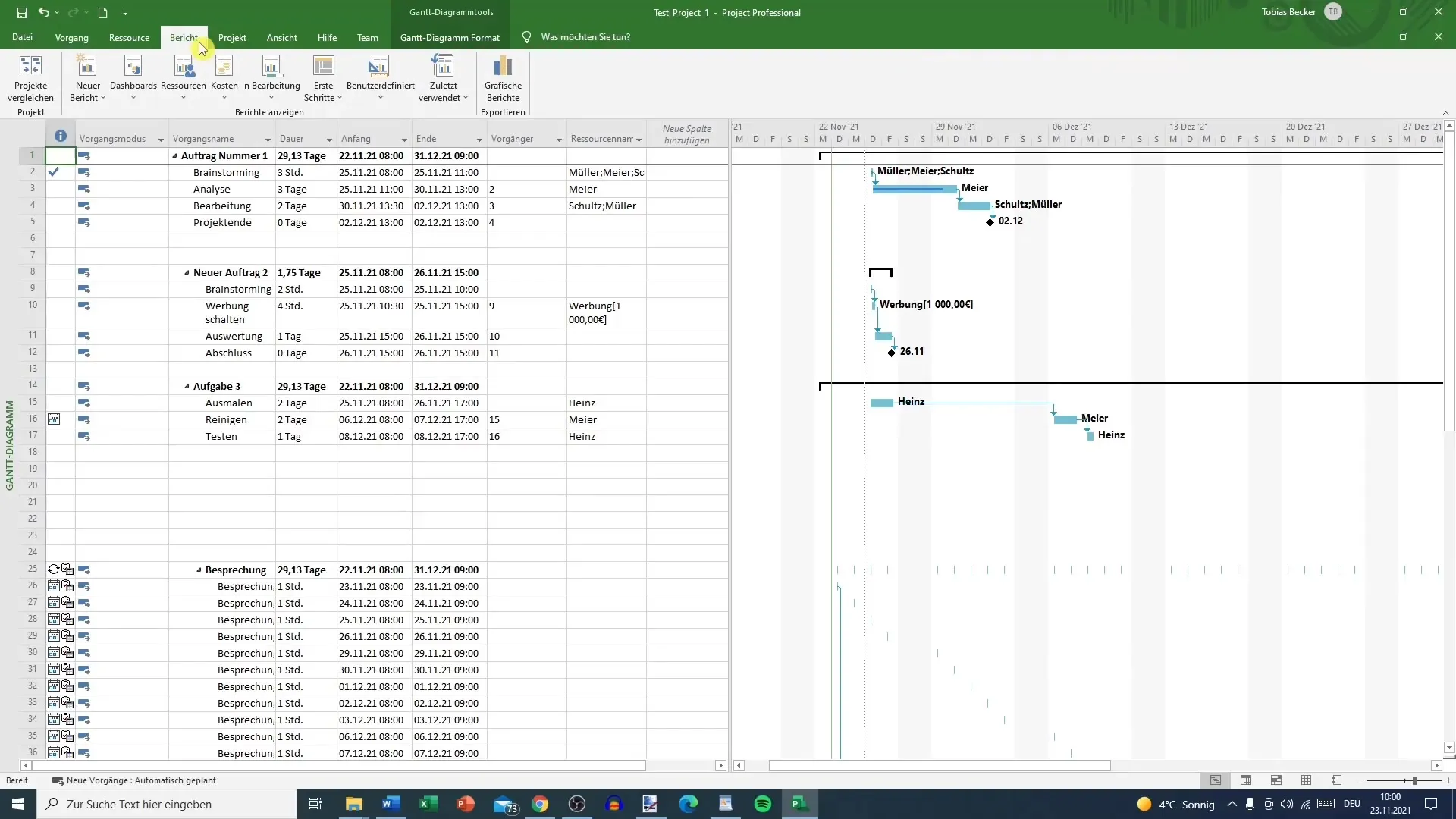
Sélection de la vue d'ensemble des coûts
Dans le rapport, tu as la possibilité de créer différents rapports. Choisis la "Vue d'ensemble des coûts". Cette vue te donne accès à un tableau visuel montrant les coûts totaux et d'autres informations importantes sur les coûts de ton projet.
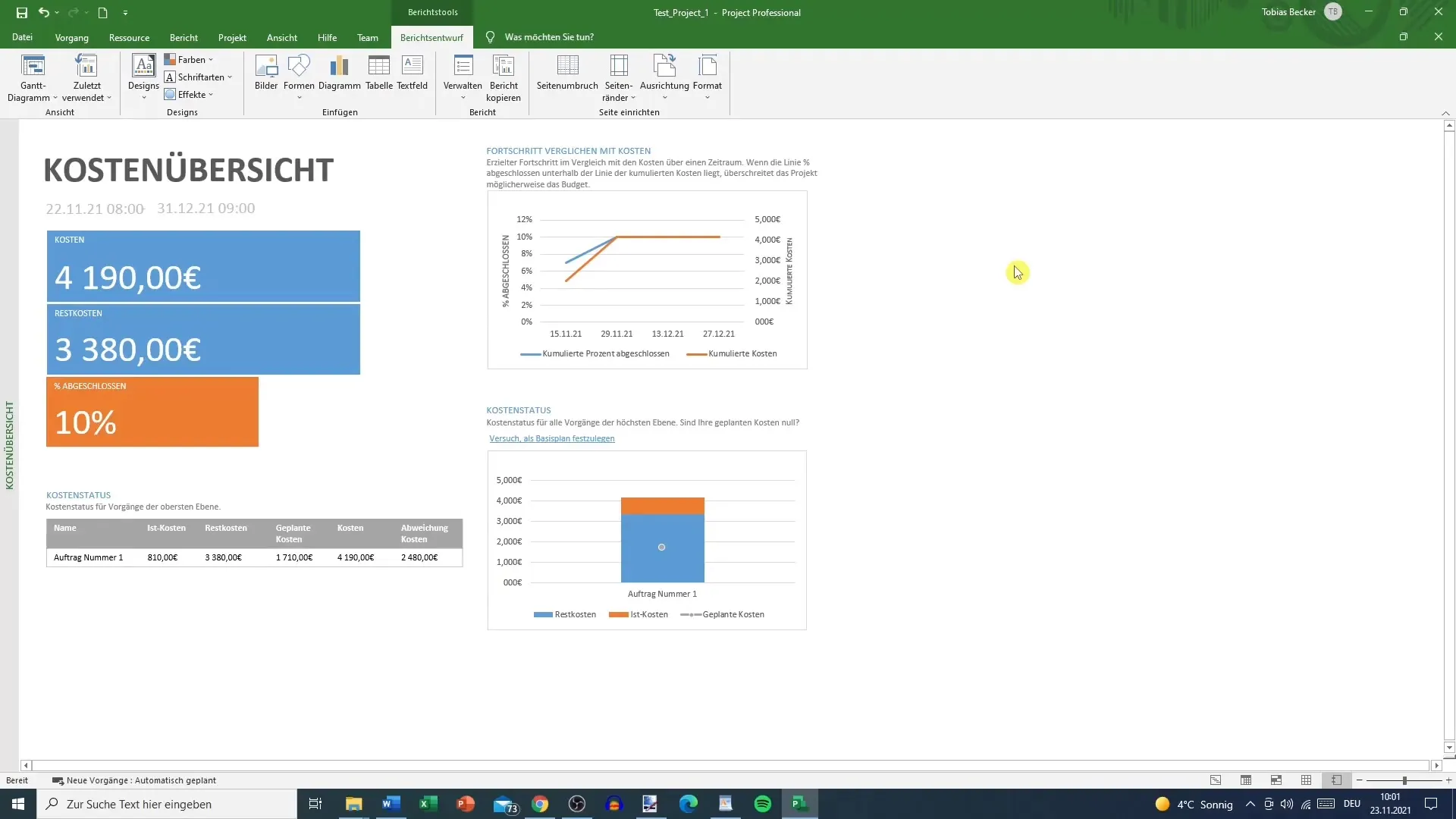
Coûts totaux et restants
Dans la vue d'ensemble des coûts, tu vois les coûts totaux qui ont été engagés jusqu'à ce point dans ton projet. Ici, par exemple, ce sont 4190 euros. Tu verras aussi les coûts restants qui seront engagés, dans ce cas 3380 euros. Ces informations sont cruciales pour saisir l'état financier du projet en un coup d'œil.
Coûts cumulés et pourcentages
Les coûts cumulés et les pourcentages te donnent une idée de l'avancement du projet. C'est un outil précieux pour suivre le progrès et garantir que tu restes dans le budget. L'aperçu te montre que 10 % des coûts ont déjà été accomplis.
Modification de la mise en page
Tu peux personnaliser la mise en page de la vue d'ensemble des coûts pour organiser les données selon tes besoins. Clique sur les options de mise en page pour changer l'apparence du tableau et ajouter d'autres informations pertinentes.
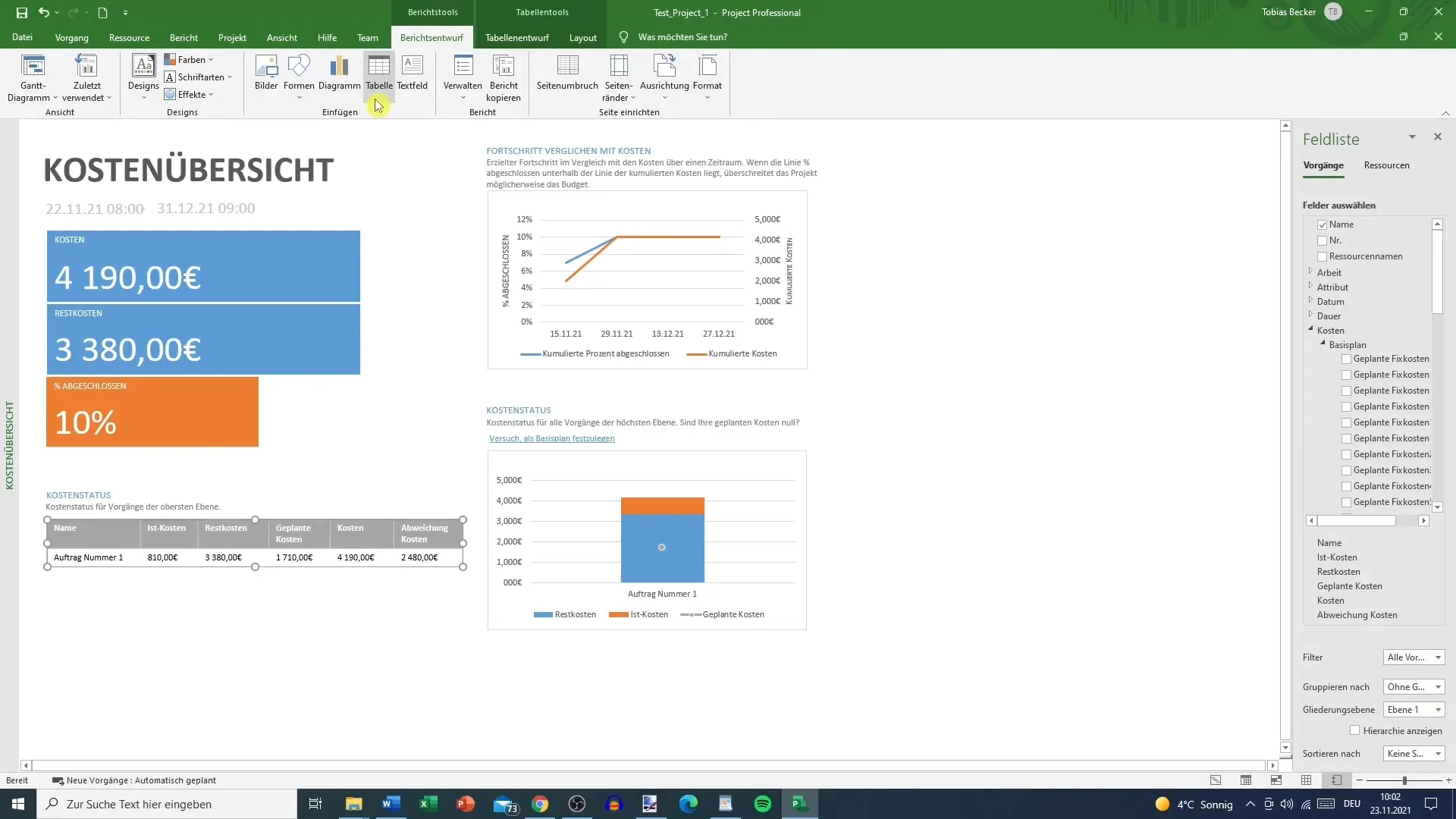
Aperçu des ressources
Poursuivons avec un aperçu des ressources. Ici, tu vérifies le travail effectué par les différentes ressources. Cela t'aide à voir l'efficacité de l'équipe de travail et à repérer d'éventuels points de blocage.
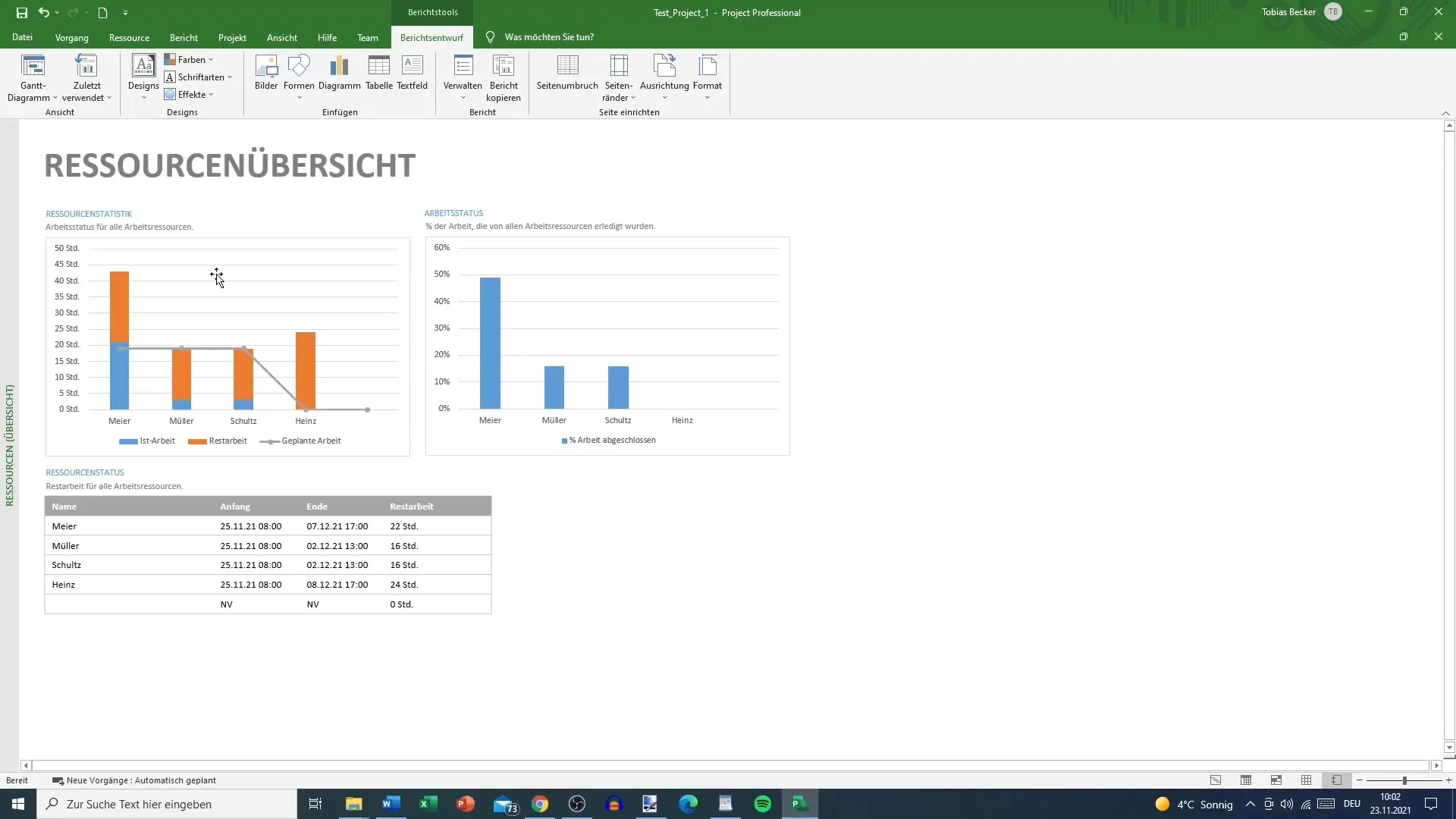
Vue détaillée des ressources et des coûts
En examinant les coûts des ressources, tu obtiens non seulement un aperçu des coûts réels, mais aussi des coûts restants et de l'état des coûts. Tu peux par exemple afficher les coûts réels par ressource, te donnant ainsi un aperçu détaillé du travail effectué et des coûts associés.
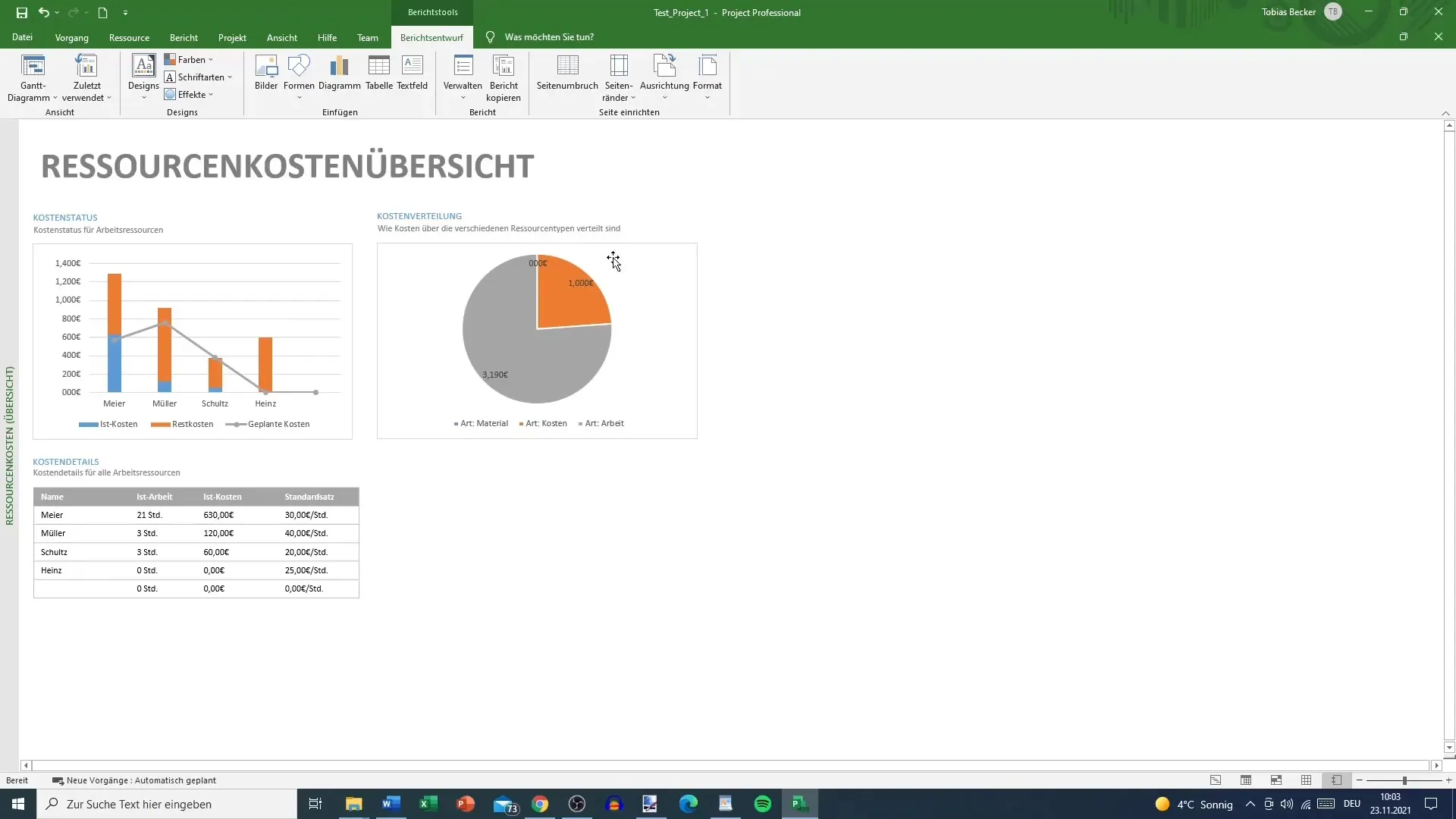
Personnalisation des champs de rapport
Si tu souhaites ajouter davantage d'informations à la vue, tu peux personnaliser les champs de rapport. Cela inclut l'ajout des coûts réels ou la suppression d'informations moins pertinentes. Une vue propre et spécifique rend les données plus faciles à comprendre.
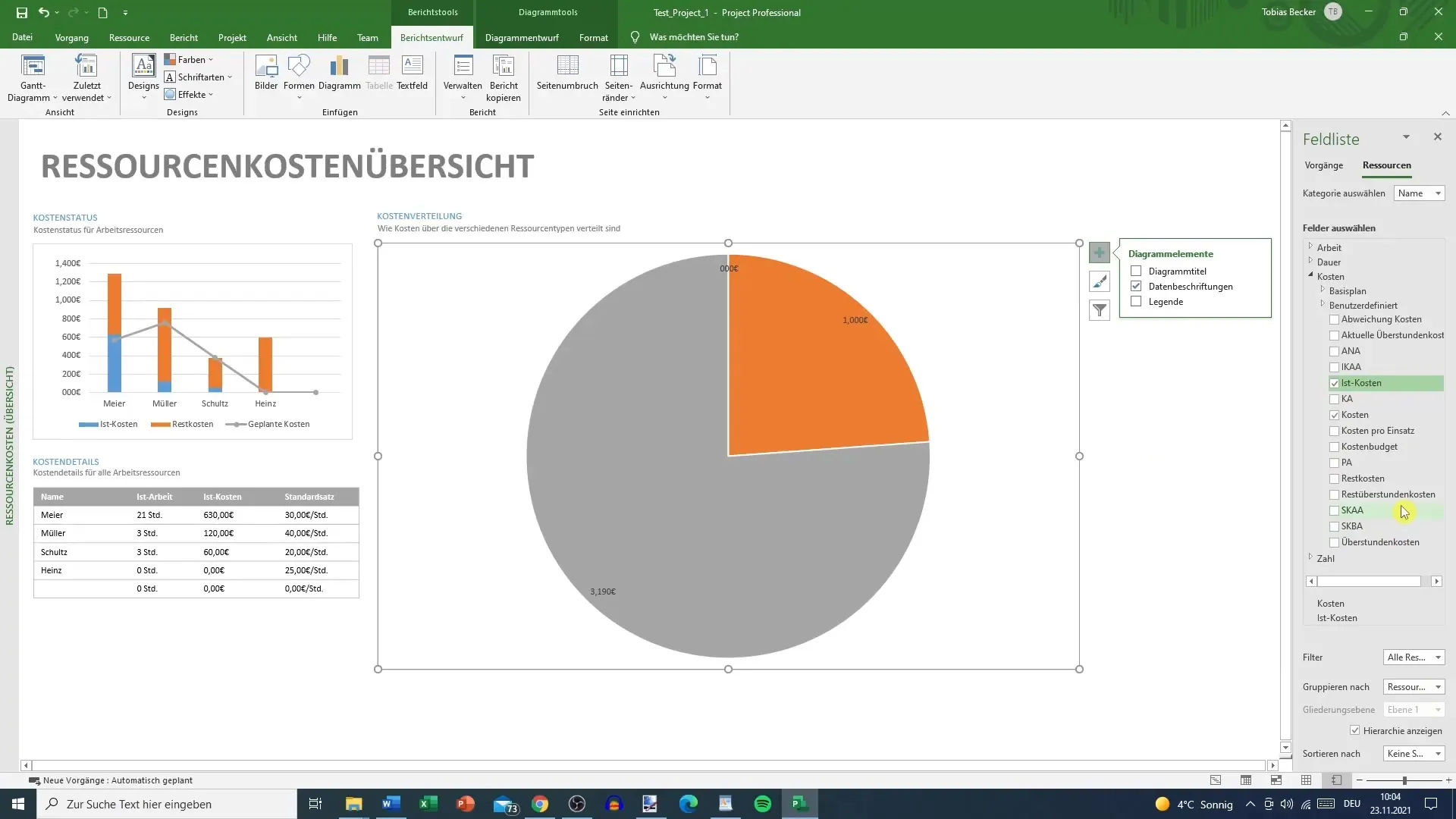
Filtrage des données
Pour obtenir des informations ciblées, tu peux activer des filtres. Par exemple, si tu veux seulement voir les coûts réels, tu peux régler le filtre pour que les autres types de coûts ne soient pas affichés. Cela t'aide à garder un œil financier sur ton projet.
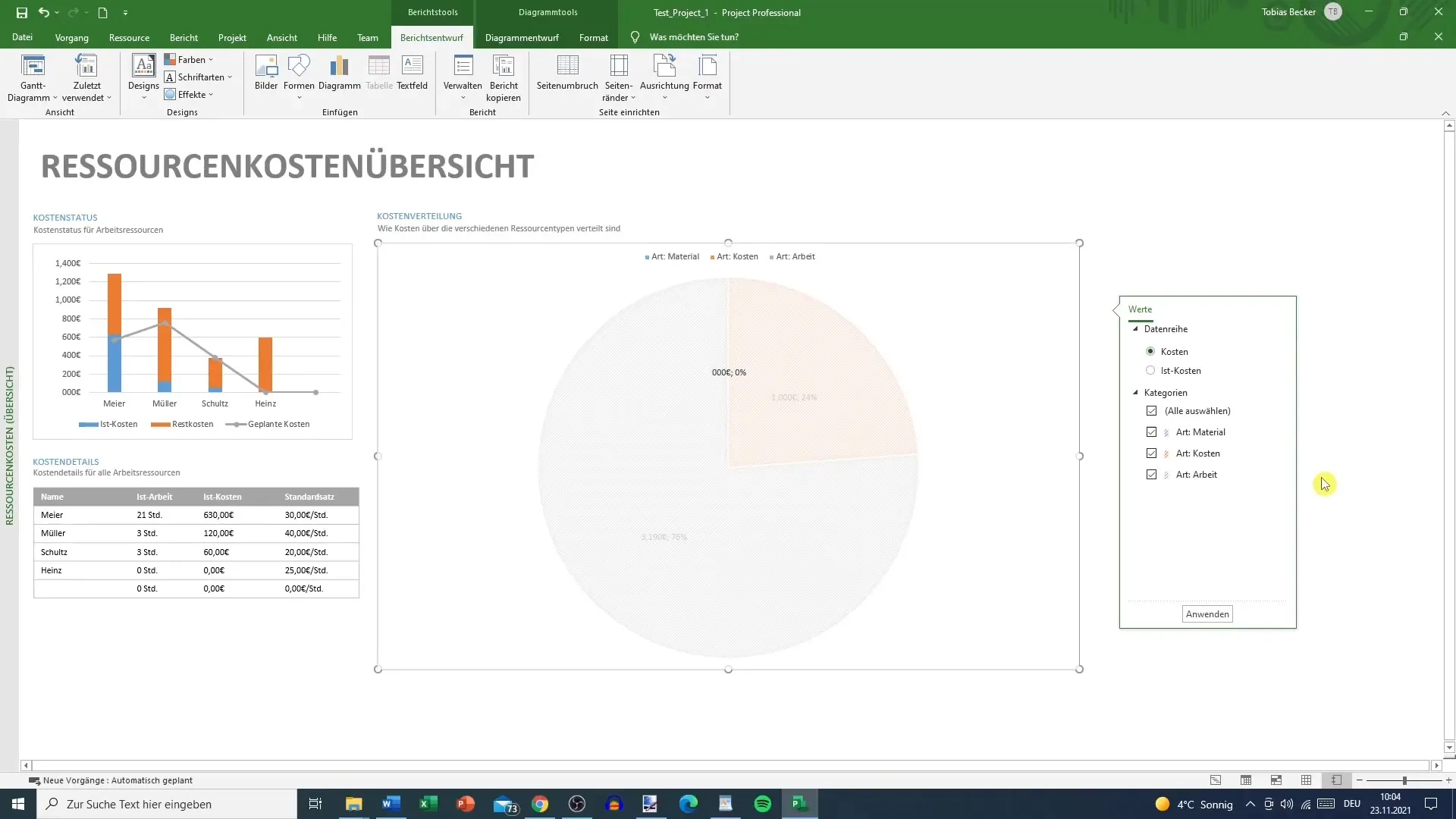
Exporter des données vers Excel
Les rapports dans MS Project sont puissants, mais parfois Excel est le choix préféré pour une analyse plus approfondie. Vous pouvez lier les données de n'importe quel rapport à Excel pour les analyser là-bas. Cela est particulièrement utile dans le cas de projets plus importants, nécessitant une analyse détaillée des coûts et des ressources.
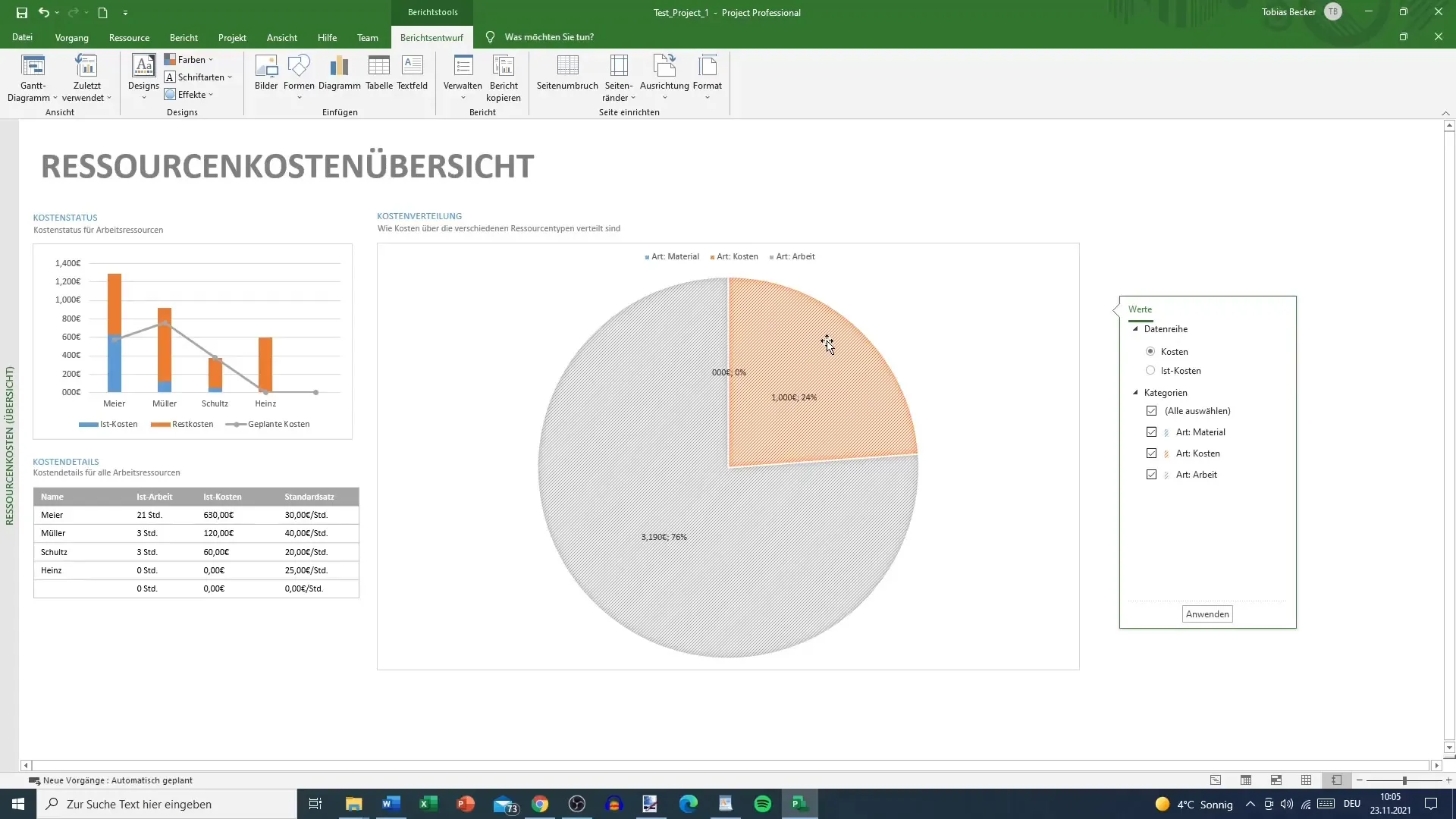
Résumé
La vue d'ensemble des coûts dans MS Project est un outil indispensable pour gérer les finances de votre projet. Vous avez appris comment créer des rapports, personnaliser la mise en page et obtenir des informations ciblées. En suivant ces étapes, vous pourrez surveiller vos projets de manière plus rigoureuse et détecter les problèmes potentiels plus tôt.


